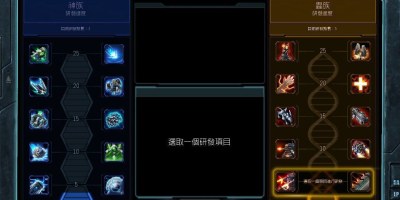windowsmac电脑mac地址怎么查?详细步骤都在这里!
哎哟喂,今儿个咱来唠唠那个啥,mac地址咋查。
啥是mac地址?我跟你说,这玩意儿就像咱的身份证号,每个电脑都有一个,独一无二的,指定自个儿用的。别人想冒充都不行。
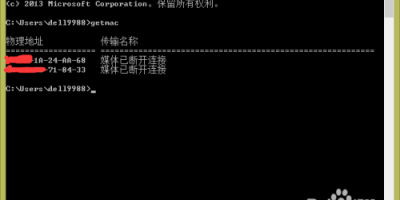
那这mac地址有啥用?用处可大着呢!就跟那身份证一样,能证明“你是你”!电脑上网嘞,连WiFi嘞,都得靠它。要不然,网络它不认识你,不让你连。
好了好了,说正事儿。这mac地址到底咋查呢?我这知道几个法子,都简单,保管一学就会。
- 第一个法子,用那个啥命令框。
这法子稍微有点绕,不过也简单。你先找着电脑左下角那个“开始”菜单,点开,然后找个放大镜,在里头输入“cmd”,回车。出来个黑框框,就对了。在黑框框里头输入“ipconfig /all”,再回车,就能看到一堆字儿。你慢慢找,找到“物理地址”那一行,后头跟着一串数字和字母,那就是mac地址了。这法子有点费眼,得慢慢找。
- 第二个法子,更简单,直接看网络设置。
你看看电脑右下角,是不是有个小电脑或者WiFi的图标?你用鼠标右键点它一下,出来个菜单,你点那个“打开网络和Internet设置”。然后点“更改适配器选项”,再找到你正在用的那个网络,右键点它,选“状态”,再点“详细信息”,就能看到“物理地址”了,后头那串就是mac地址。这个法子简单吧?跟看自家门牌号似的。
- 第三个法子,适合苹果电脑。
要是你家电脑是苹果的,那也不怕。你点屏幕左上角那个苹果图标,选“关于本机”,再点“系统报告”,然后在左边那一堆里头找“网络”,点开,就能看到各种网卡的mac地址了。苹果电脑就是不一样,界面好看,找东西也方便。
- 第四个法子,用软件看,更省事。
现在好多软件都能查mac地址,你上网搜一下“mac地址查询软件”,下载一个,安装好,打开就能看到mac地址了。这法子最省事,适合那些嫌麻烦的人。不过,下载软件可得小心,别下到乱七八糟的东西,把电脑搞坏了。
我跟你说,这查mac地址的法子,就跟那找东西似的,多找几个地方,总能找到。你别怕麻烦,多试试,总有一个法子适合你。

还有嘞,这mac地址可得保护好,别随便告诉别人。要是让坏人知道了,他们就能冒充你的电脑,干坏事儿。到时候,你可就说不清了。
行了,今儿个就唠到这儿。记住,查mac地址不难,多试试,总能学会。学会了,以后电脑出点啥问题,自己也能解决了,不用老是求人。
总结一下,查mac地址的法子有好几个,用命令框的,看网络设置的,苹果电脑专用的,还有用软件的。你挑一个自己觉得顺手的,试试看。要是实在不会,就找个懂电脑的人问问,别自己瞎鼓捣,把电脑弄坏了。
记住,这mac地址很重要,就像咱的身份证一样,得保护好。别随便告诉别人,也别乱改,要不然电脑就上不了网了。
好了好了,再说下去,我这都该口干舌燥了。记住这些,保管你也能查到mac地址。走喽!
Tags:[mac地址, 查询mac地址, 电脑网络, 网络设置, 硬件地址, 电脑技巧]